Win10更新十月版音频输出设备未安装错误问题的修复方案
现在一些用户报告,在升级到Windows 10更新十月版后,导致特定计算机上的声卡或音频出现问题,用户报告称,“音频输出设备未安装”的Bug错误。

该bug错误仅影响少数设备,因为Windows 10更新十月版在推出后不久就被撤消了。另外值得注意的是,只有有限数量的Windows 10版本1809安装设备可能会受到此问题的影响,因为仅在某些特定Intel systems上存在错误。
下面是微软支持及其他给出的手动修复音频驱动错误的解决方案。
方法一:
第一步:使用管理员权限打开命令提示符。选择“开始”按钮,键入cmd,然后右键单击列表中的“命令提示符”并以管理员身份运行。

第二步,在“命令提示符”中,键入以下命令:
pnputil /enum-drivers

第三步:将列出一大堆驱动程序,你将看到类似于以下消息的内容:
Published Name: oemXXXX.inf
Original Name: intcaudiobus.inf
Provider Name: Intel(R) Corporation
Class Name: System
Class GUID: {4d36e97d-e325-11ce-bfc1-08002be10318}
Driver Version: 08/22/2018 09.21.00.3755
Signer Name: Microsoft Windows Hardware Compatibility Publisher
第四步:你现在需要找到列出的oemXXXX.inf名称(XXXX可以是任何数字)。值得注意的是,你需要找到正确的匹配,否则你可能会删除错误的驱动程序并最终破坏PC的其他功能。
第五步:找到驱动程序后,从admin命令提示符运行以下命令:
pnputil /delete-driver oemXXXX.inf /uninstall
在上面的例子中,oemXXXX.inf就是你之前发现的。
第六步:这将解决你的问题。
方法二:
打开设备管理器,然后选择系统设备。

找到Intel Smart Sound Technology driver (SST)(英特尔智能声音技术驱动程序)。
右键单击并选择“更新驱动程序”
从计算机中选择浏览,然后选择High Definition Audio(高清晰度音频)。
点击下一步。
英特尔智能声音技术(SST)驱动程序将消失,你应该会恢复音频。
微软尚未提供任何其他信息,但建议你安装与Windows 10更新十月版兼容的最新版本的Intel图形和音频驱动程序。目前,上述解决方案似乎是最好的解决方案。
总结
以上所述是小编给大家介绍的Win10更新十月版音频输出设备未安装错误问题的修复方案,希望对大家有所帮助,如果大家有任何疑问请给我留言,小编会及时回复大家的。在此也非常感谢大家对脚本之家网站的支持!
相关文章
Win10喇叭图标出现红叉提示"未安装任何音频输出设备"怎么办?
最近有部分用户在升级win10后反映,发现任务栏右下角的喇叭会出现红叉且提示“未安装任何音频输出设备”,怎么办呢?下面小编就为大家介绍Win10喇叭图标出现红叉提示“未安2016-02-02
win10十月版17763.55今日推送 补丁KB4464330下载
win10更十月版17763.55今日推送,累计更新补丁型号KB4464330,该更新解决了一个严重的问题,可能导致在升级到Windows 10更新十月版时删除用户配置文件,下面我们就来看看详2018-10-10
微软Win10更新十月版17763 MSDN官方ISO镜像正式版下载大全
今天小编为大家带来了Win10更新十月版17763 MSDN官方ISO镜像正式版下载汇总,需要的朋友可以下载使用2018-10-04
微软Win10更新十月版正式版17763开始推送(附更新内容大全)
微软在今天举行了Surface Pro 6、Surface Studio 2、Surface Laptop 2等新品发布会,还宣布了Windows 10更新十月版的正式发布。现在用户手动到Windows 更新中检查,就可以2018-10-04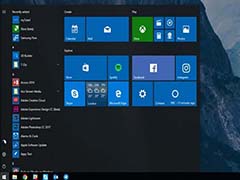 之前微软推送了win10快速预览版17763,今天微软发布了慢速版17763,这次没有增加新功能,只有一般性的性能改进和Bug修复等,下面我们就来看看详细的教程,需要的朋友可以参2018-09-21
之前微软推送了win10快速预览版17763,今天微软发布了慢速版17763,这次没有增加新功能,只有一般性的性能改进和Bug修复等,下面我们就来看看详细的教程,需要的朋友可以参2018-09-21
Win10更新十月版快速预览17763更新推送(含更新内容汇总)
Win10更新十月版快速预览17763更新推送,下文小编就为大家整理了相信更新内容汇总,一起看看吧2018-09-19





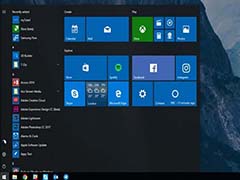

最新评论